本篇博文最后修改时间:2016年4月2日,20:16。
本篇介绍如何添加及使用日志工具LogCat。
系统版本:Windows7 家庭普通版 32位操作系统。
三、版权声明
博主:思跡
声明:喝水不忘挖井人,转载请注明出处。
原文地址:http://blog.csdn.net/omoiato
联系方式:315878825@qq.com
Java零基础入门交流群:541462902
四、添加及使用日志工具——LogCat
1、LogCat的作用
日志在任何项目的开发过程中都会起到非常重要的作用,
在Android项目中如果想要查看日志则必须要使用LogCat工具。
2、添加LogCat到Eclipse
在Eclipse中按以下步骤打开即可添加。
Windows——Show View——Other
Android——LogCat——OK
3、日志工具Log的5种方法
①Log.v()
用于打印那些最为琐碎的,意义最小的日志信息。
对应级别verbose,是Android日志里级别最低的一种。
②Log.d()
用于打印一些调试信息,这些信息对调试程序和分析问题应该是有帮助的。
对应级别debug,比verbose高一级。
③Log.i()
用于打印一些比较重要的数据,这些数据应该是我们非常想看到的,可以帮助我们分析用户行为的那种。
对应级别info,比debg高一级。
④Log.w()
用于打印一些警告信息,提示程序在这个地方可能会有潜在的风险,最好去修复一下这些出现警告的地方。
对应级别warn,比info,比debug高一级。
⑤Log.e()
用于打印程序中的错误信息,比如程序进入到了catch语句当中。
当有错误信息打印出来的时候,一般都代表我们的程序出现严重问题,必须尽快修复。
对应级别error,比warn高一级。
3、在HelloWorld中试用日志工具
①添加一行代码
打开HelloWorldActivity——在onCreate()方法中添加一行打印日志的语句
log.d("HelloWorldActivity","onCreate execute");
Log.d方法传入了2个参数
HelloWorldActivity:第一个参数是tag,一般传入当前的类名,主要用于对打印信息进行过滤。
onCreate execute:第二个参数是msg,即想要打印的具体的内容。
②运行程序
右击HelloWorld项目——Run As——Android Applicationw
③运行结果
不仅可以看到打印日志的内容和tag名,
还可以看到程序的包名、打印的时间以及应用程序的进程号。








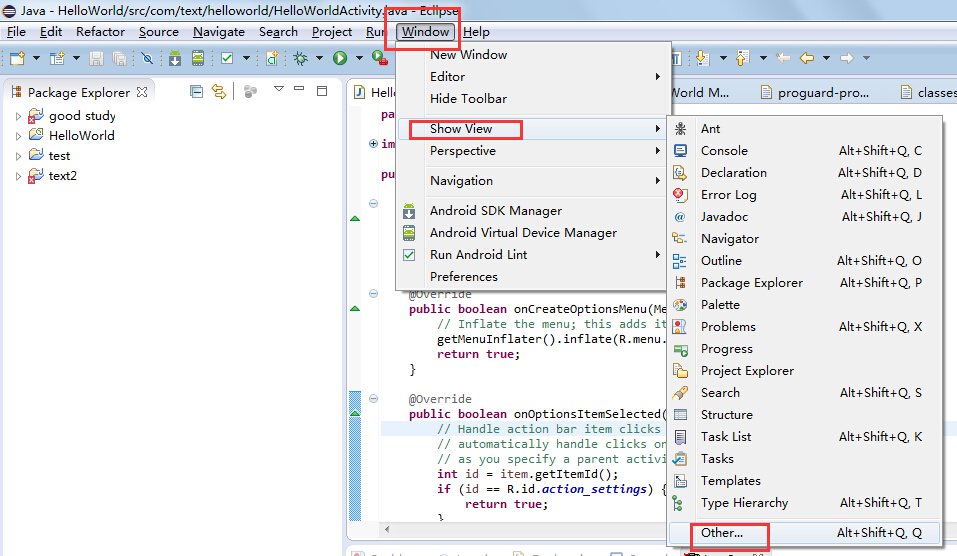
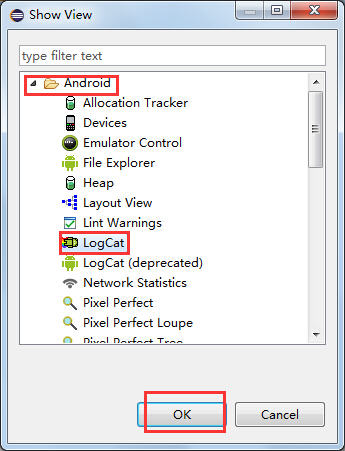
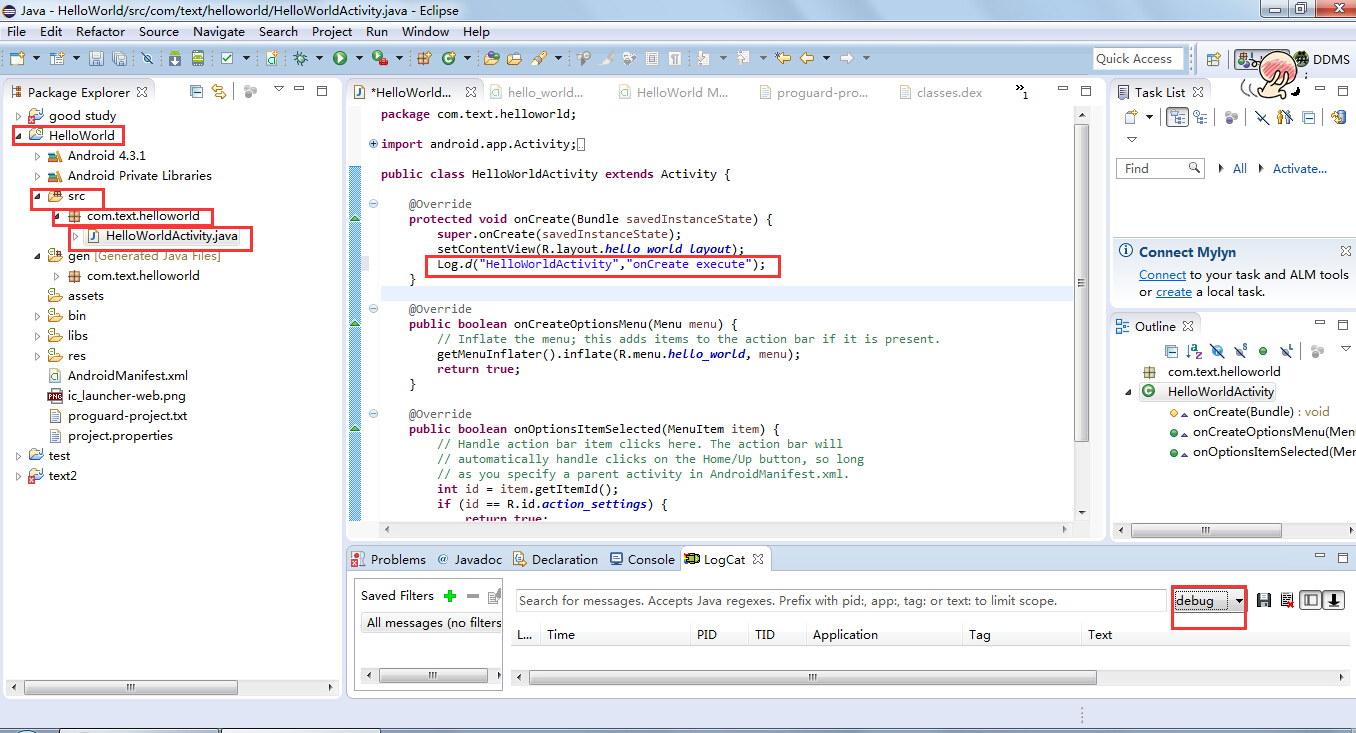
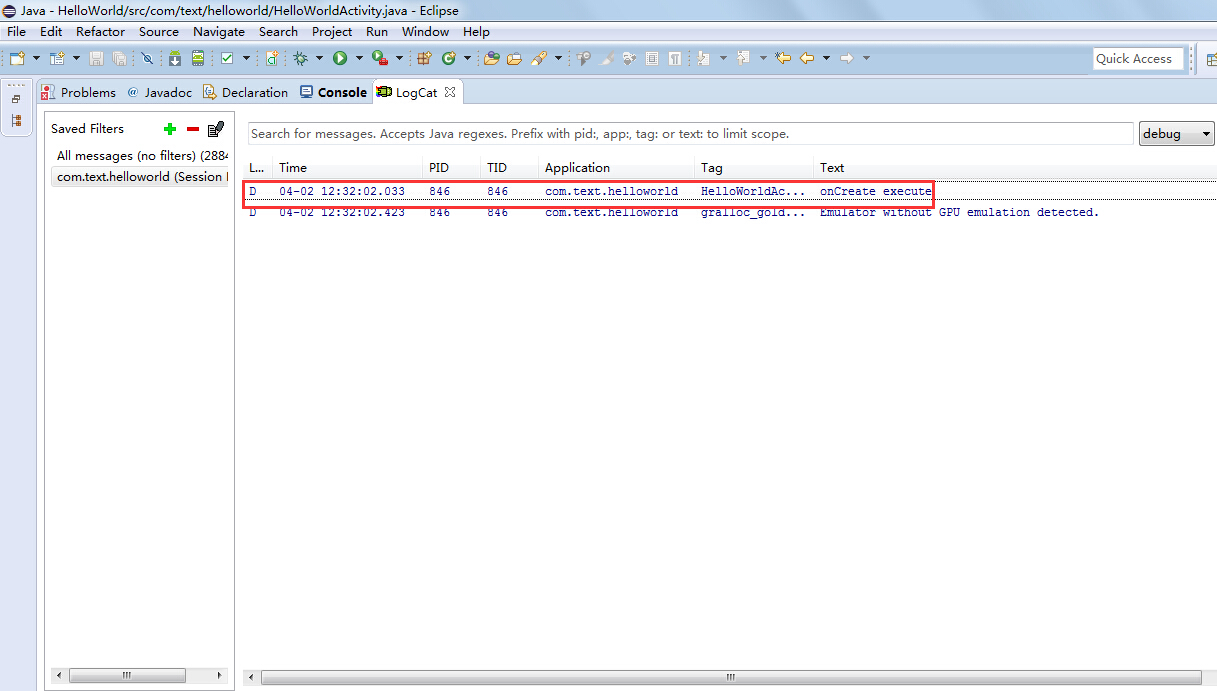














 265
265











 被折叠的 条评论
为什么被折叠?
被折叠的 条评论
为什么被折叠?








